
时间:2021-02-14 19:46:12 来源:www.win10xitong.com 作者:win10
今天网友说他在用win10系统的时候突然就遇到了win10系统怎么看出机械还是固态的问题,推测还会有一些网友也会遇到同样的问题,如果你想靠自己解决win10系统怎么看出机械还是固态的问题但是又不知道该怎么办,我们可以按照这个流程:1、首先鼠标右键win10系统桌面【此电脑图标】。2、在弹出来的菜单中点击【管理】就可以很容易的把这个问题解决了。接下来,我们就和小编共同来一步一步看看win10系统怎么看出机械还是固态的解决措施。
推荐系统下载:win10专业版
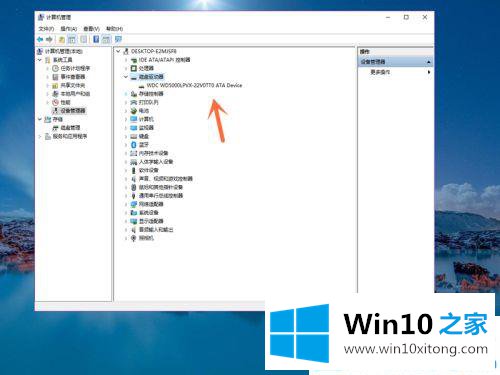
win10如何看待固态硬盘或机械硬盘:
第一步:首先,右键点击win10系统桌面上的[此电脑图标]。

第二步:在弹出菜单中点击【管理】。
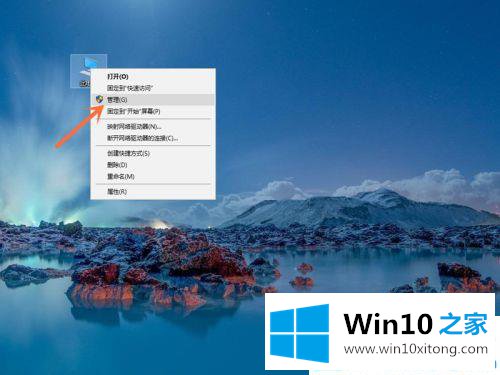
第三步:进入win1064位计算机管理界面,依次点击左侧的展开:系统工具-设备管理器。
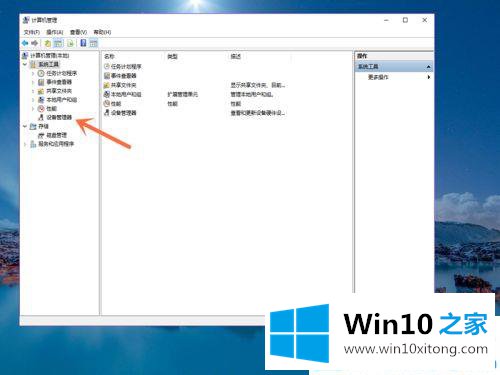
第四步:找到并点击右边的[磁盘驱动器]。
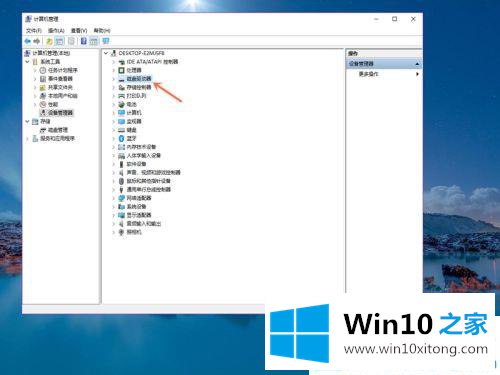
步骤5:然后在展开的项目中单击[磁盘管理器]。
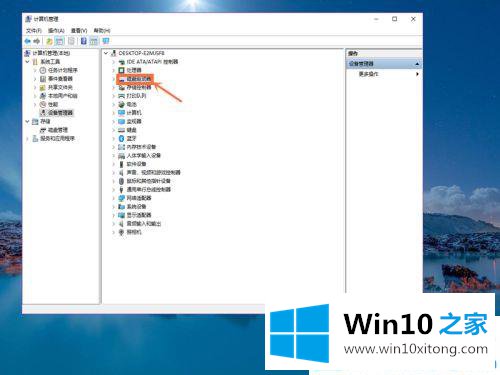
第六步:现在可以看到win10系统的硬盘信息了。如果包含SSD ATA,则表示固态硬盘。如果没有SSD,那就是机械硬盘。
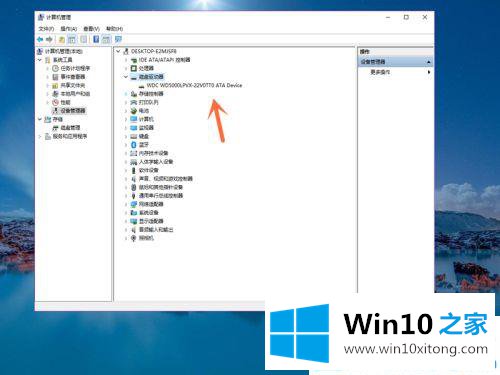
这就是如何在win10电脑上区分固态和机械状态。小伙伴可以参考步骤了解一下自己的电脑!
今天的内容到这里就结束了,上面详细的告诉了大家win10系统怎么看出机械还是固态的解决措施,希望对你有所帮助。如果你需要更多的资料,请继续关注本站。